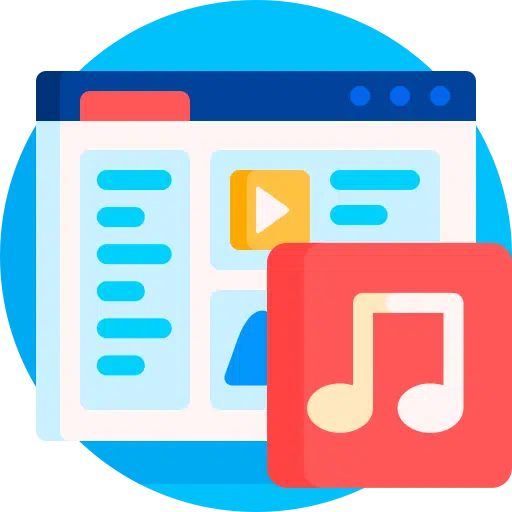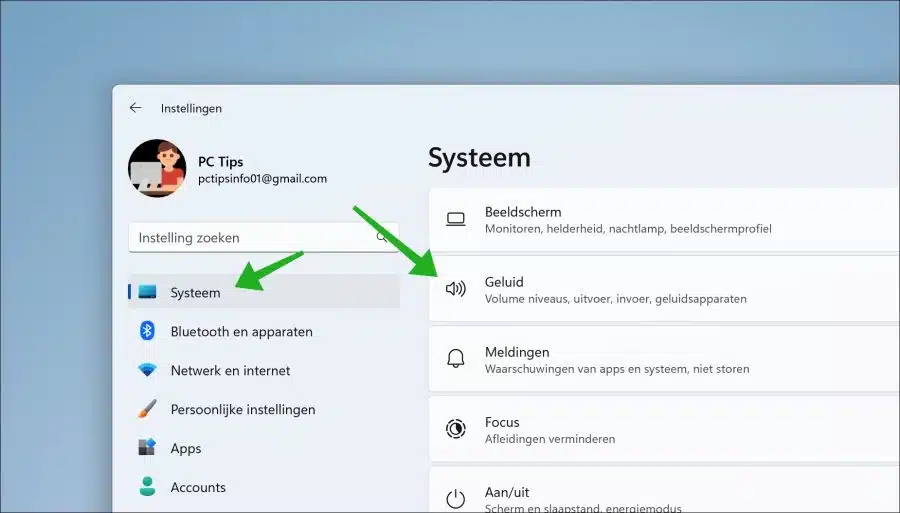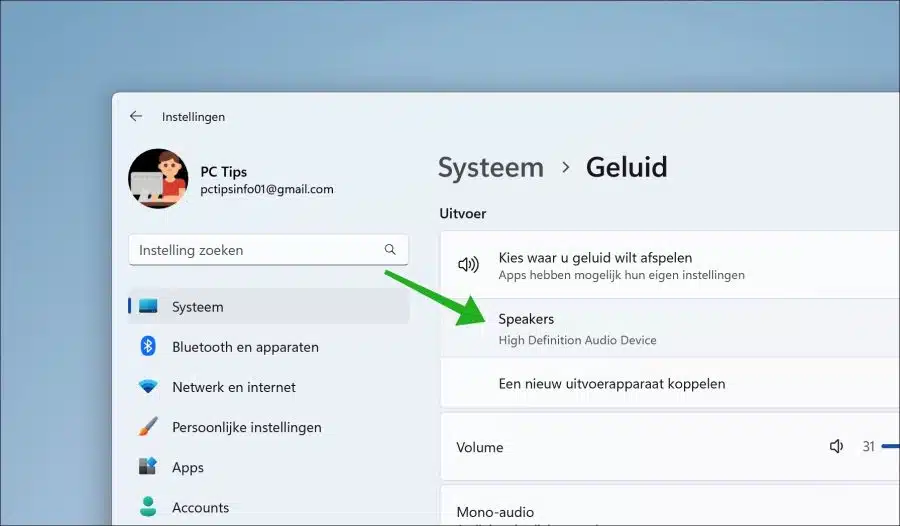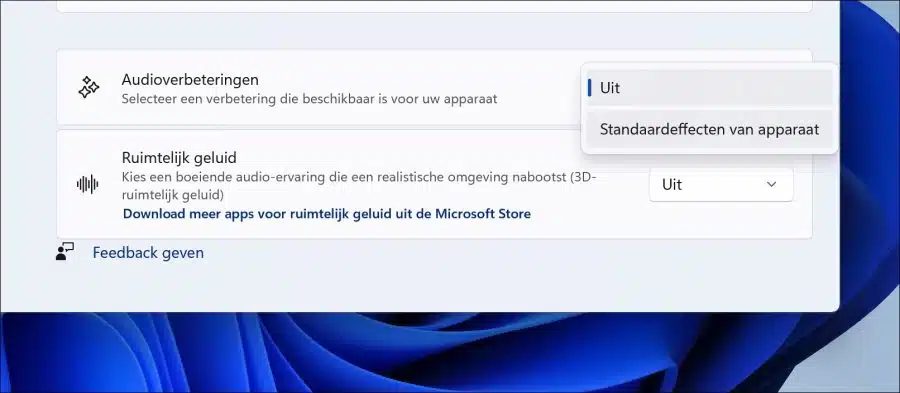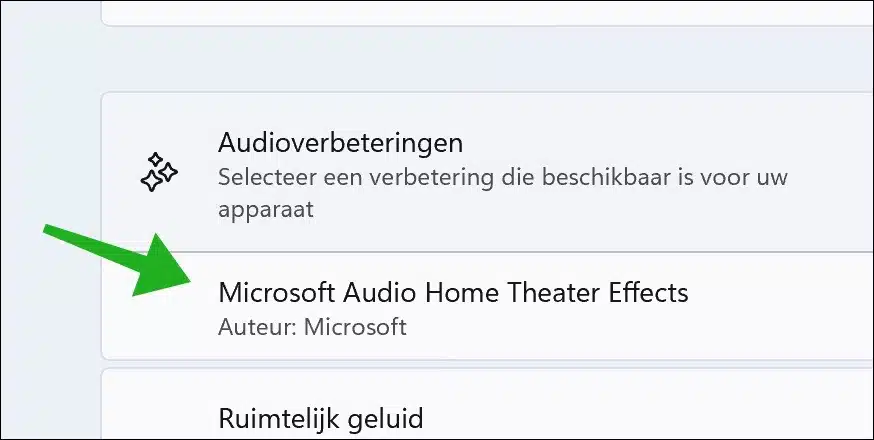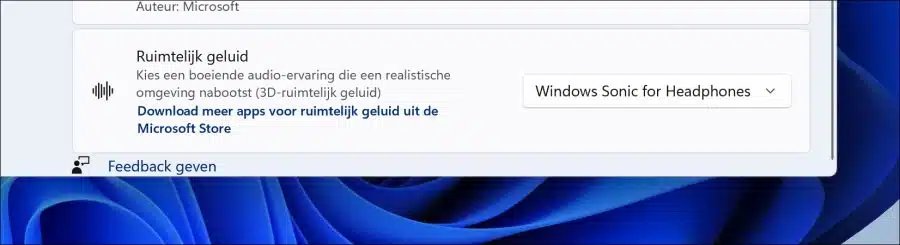在 Windows 11 中,音频输出设备可进行音频改进。这些都是诸如标准化声音之类的改进。可用的音频增强功能因输出设备而异。
例如,作为输出设备,扬声器可使用与耳机不同的音频增强功能。您可以将立体声扬声器变成环绕声体验、校正房间内的声音并增强扬声器的低音。
如果您遇到音频增强功能的问题或者您不希望 Windows 11 对声音进行更改,您可能需要禁用音频增强功能。如果您对某种声音感到困扰,想要改善声音,可以启用此功能来试听您是否喜欢音频改善。
在 Windows 11 中启用或禁用音频增强功能
打开设置。在设置中,单击“系统”,然后单击“声音”。
在“输出”设置中,单击要更改其音频增强功能的输出设备。
在底部,您将看到两个用于启用或禁用音频增强的选项。将音频增强更改为“关闭”会禁用此功能。将音频增强更改为“默认设备效果”可启用此选项。
然后,您将立即看到设备应用了哪些音频改进。
您还可以启用或禁用“空间音频”。这是一种再现 3D 空间声音的效果。为此需要特殊的应用程序。
我希望已经通知您这一点。感谢您的阅读!